Så här döljer du ojämförliga kanaler på Apple TV

Om du tycker att ditt Apple TV-gränssnitt blir för ruttigt med värdelösa appar kan du gömma de som du inte använder via föräldrakontroll. Här är hur.
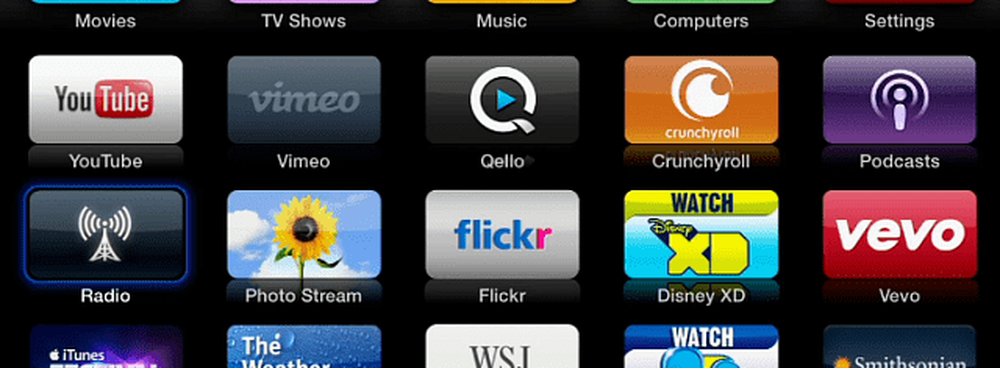
Dölj Apple TV-kanaler
Från Apple TV-gränssnittet går till Inställningar> Allmänt> Föräldrakontroll.
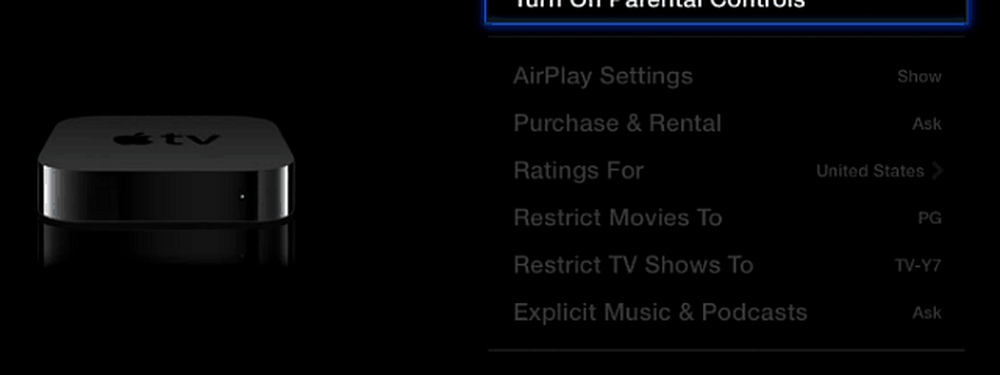
För att dölja kanaler behöver du inte ens aktivera föräldrakontrollfunktionen. Bläddra bara ner tills du kommer till listan över kanalnamn. Därefter välj det för varje du vill gömma och ändra Visa för att dölja.

Det är allt. När du har valt de kanaler du vill dölja, gå tillbaka till huvudskärmen för att se ditt renare gränssnitt. Liksom i detta exempel gömde jag allt utom de jag bryr mig om - vilket förvånansvärt inte är många.
Om du vill ändra ordning på kanalerna, välj en, håll nere hemknappen tills den vinklar och flytta dem till dina önskemål - precis som du skulle göra på din iPhone eller iPad.
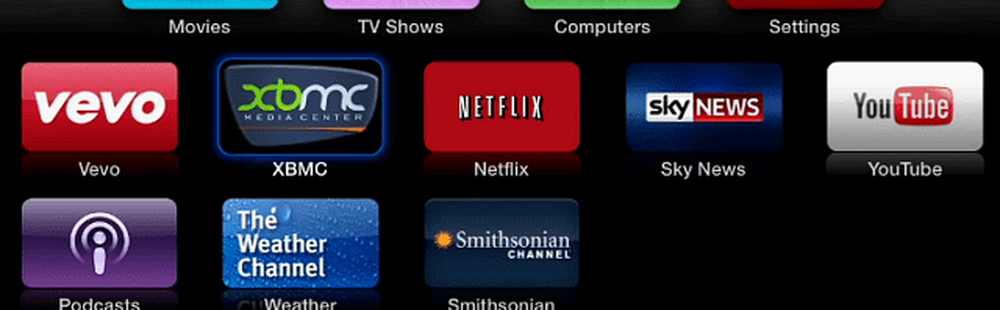
Uppdatering: Om du kör den senaste versionen av Apple TV-programvaran - 6.1.1 (6698.99.19) - kommer du till platsen för att visa eller dölja kanaler har ändrats. Nu går du till Inställningar> Huvudmeny (skriv in en PIN-kod om du har en uppsättning) då kan du växla dem för att visa eller gömma sig.
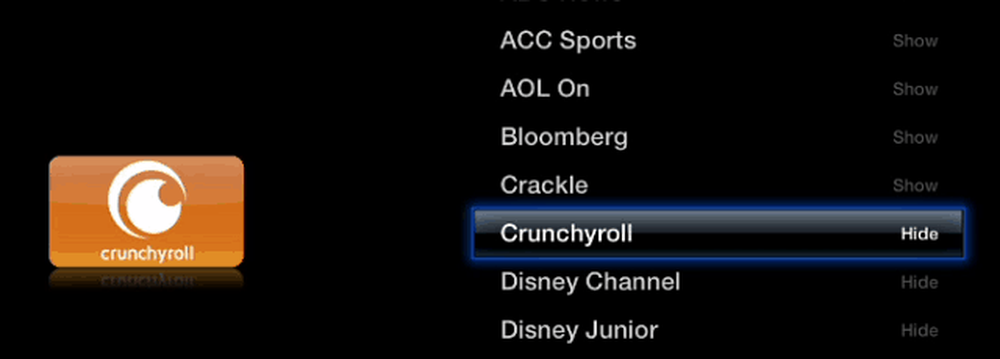
Personligen är jag som min Roku 3 mycket bättre eftersom den erbjuder mycket fler kanaler, men med det nya Roku-gränssnittet är det enklare att hantera dina kanaler, och en ikon visas bara om du prenumererar på den. Just nu verkar det som om Apple TV är snäll att vända sig till en röra, och att behöva gå till sådana längder för att städa upp det är ganska löjligt.
Vad är dina tankar om detta? Lämna en kommentar och berätta om det.



